有了下面这个Photoshop制作超现实梦幻效果风景场景图教程,不懂Photoshop制作超现实梦幻效果风景场景图的也能装懂了,赶紧get起来装逼一下吧!
【 tulaoshi.com - PS 】
先看一下最终效果:

1.创建一个1000*1500像素的文件,设置背景颜色为白色。打开绿草丘陵图片,用矩形选框工具选择一片有天空和草地的部分。

复制并粘贴到画布上,使用自由变换工具调整到画布一半大小,如下图
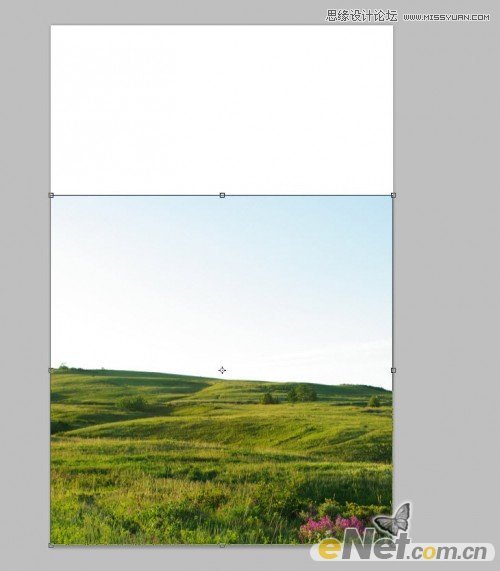
这里留下很大的天空区域,是因为后面要添加更多的东西,来使画面更赋予层次。点击图层面板下方的创建新的填充或调整图层给图层添加
如下的图层调整选项
曲线
(本文来源于图老师网站,更多请访问http://www.tulaoshi.com/ps/)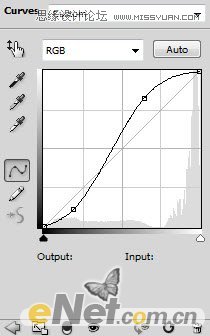
在曲线的图层蒙版上将草地涂抹出来,我们不用给草地添加曲线
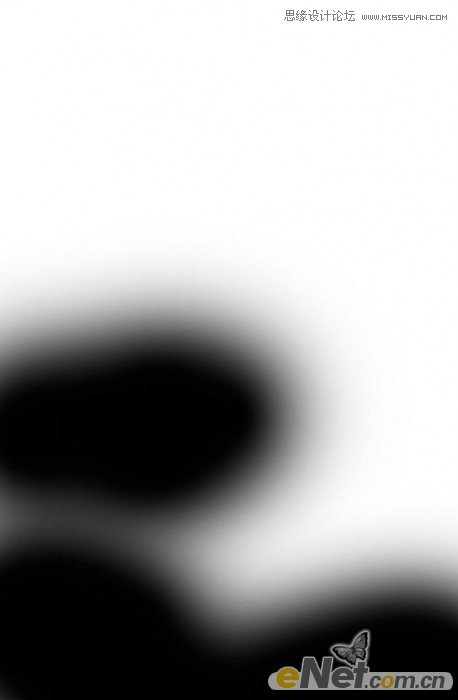
黑白
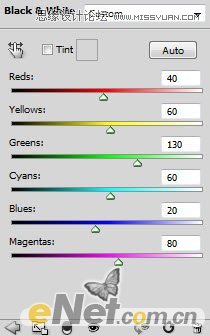
得到如下效果

2.打开带有河流的图片,使用套索工具设置羽化为20px,去掉除河之外的其它部分。将河流粘贴到画布时,使用自由变换工具来调整,如果边缘生硬
也可以使用橡皮擦工具涂抹

给河流图层添加一个曲线调整层
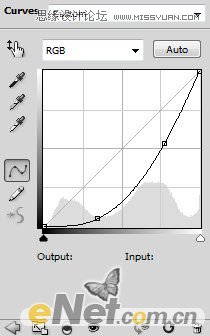
这是得到的效果,你可以看见调整以后草地和河流的一体效果

3.打开天空图片,选择一块粘贴到画布上来。
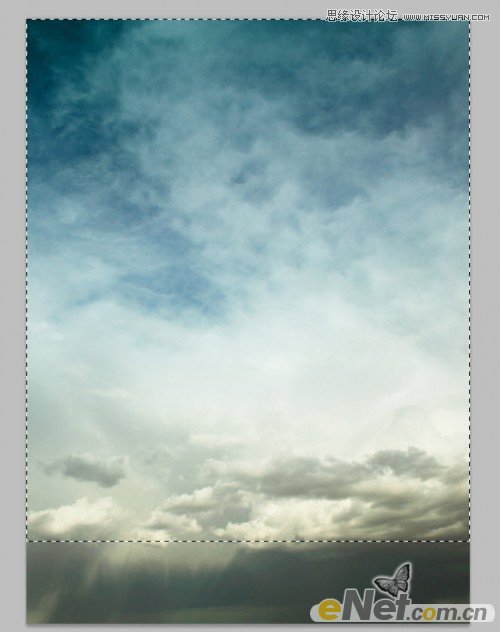
如果看见底部结合不好,可以使用自由变换工具里的变形将天空和草地结合的更好一些
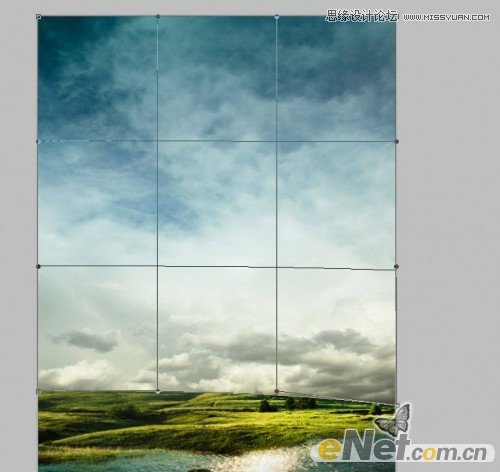
给天空加上一个图层蒙版使用画笔工具将结合部分的硬边涂抹的自然
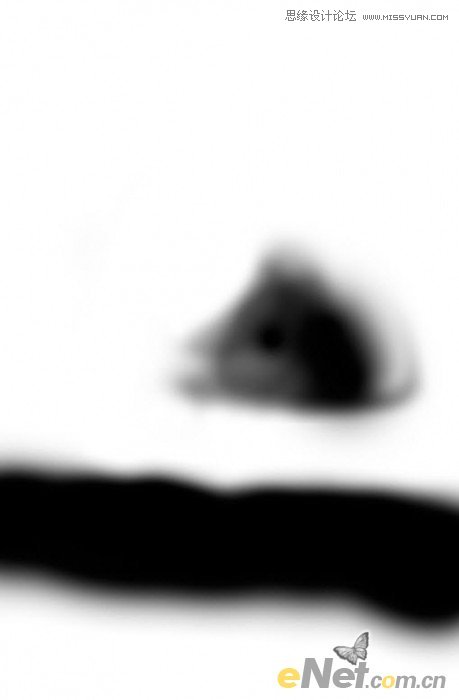
得到如下效果

用同样的方法在将天空加载一次,如下图所示
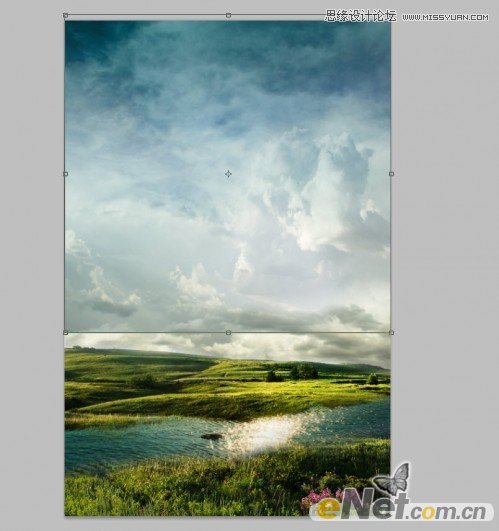
命名这个图层为天空2给他添加图层蒙版将结合的部分涂抹的自然,与天空1结合在一起

在给天空2层添加下面的图层调整选项
曲线
(本文来源于图老师网站,更多请访问http://www.tulaoshi.com/ps/)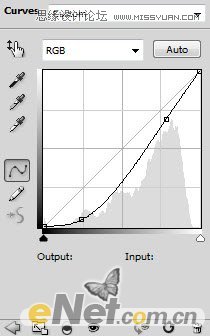
黑白(这里将图层的混合模式设置为强光,不透明度设置为40%)
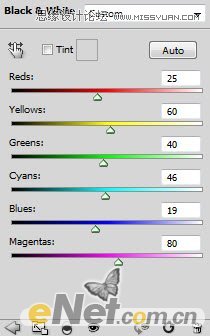
色彩平衡
(本文来源于图老师网站,更多请访问http://www.tulaoshi.com/ps/)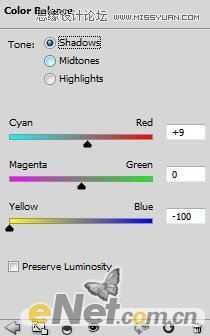
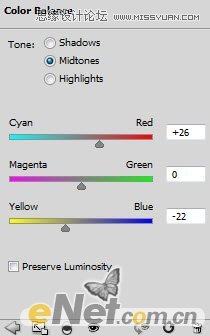
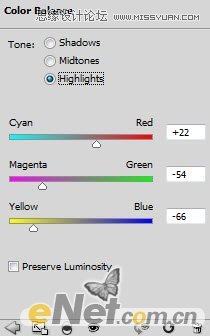
得到如下效果

4.打开山的照片。选择一个山尖部分将它粘贴到画布上。将此层命名为山
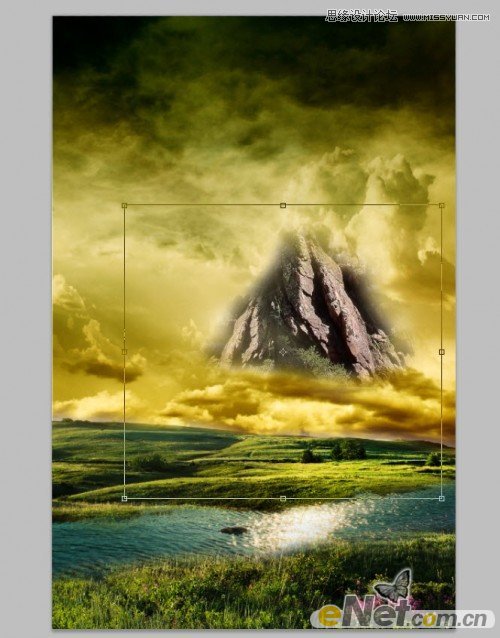
给山层添加图层调整选项
曲线
(本文来源于图老师网站,更多请访问http://www.tulaoshi.com/ps/)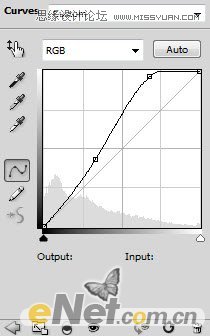
色彩平衡
(本文来源于图老师网站,更多请访问http://www.tulaoshi.com/ps/)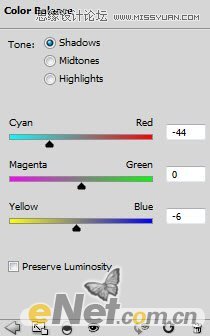
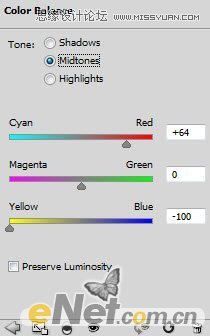
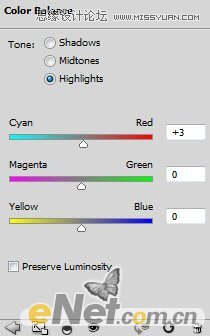
得到如下效果

5.打开女孩照片,将女孩粘贴到画布上并将此层的名称命名为女孩,调整大小和位置。

新建一个层,给女孩身下添加阴影

选择女孩图层,给女孩图层添加下面几个调整层选项
色彩平衡
(本文来源于图老师网站,更多请访问http://www.tulaoshi.com/ps/)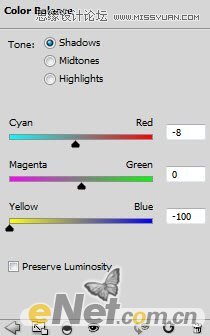
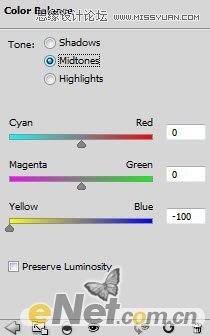
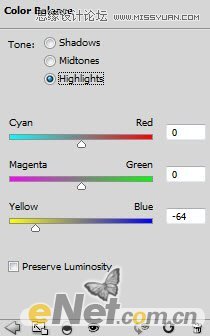
曲线
(本文来源于图老师网站,更多请访问http://www.tulaoshi.com/ps/)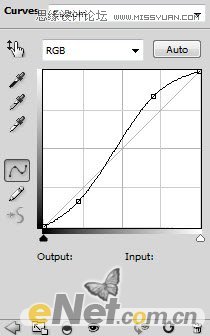
得到如下效果

6.合并可见图层,选择滤镜扭曲旋转扭曲,并如下设置
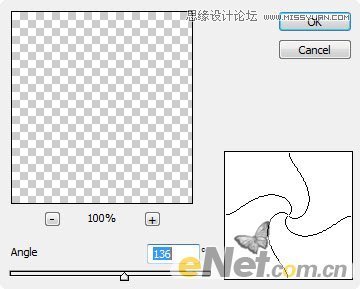
按Ctrl+F2三次,你将得到如下效果

使用一个软角橡皮擦擦除部分旋转层,将山显露出来,并将图层的不透明度设置为70%

如果你感觉颜色不是很好,那么用色彩平衡调整一次颜色,得到如下效果!

来源:http://www.tulaoshi.com/n/20160216/1567314.html
看过《Photoshop制作超现实梦幻效果风景场景图》的人还看了以下文章 更多>>